
Of je nu nieuw bent in computers of internet savant, je bent waarschijnlijk op internet rondgekeken op zoek naar een mediabestandsomzetter. Het spreekt voor zich: er zijn ontzettend veel bestandstypes in de buurt en niet elk stukje software is uitgerust om elke smaak te verwerken.
Deze handleiding kan als gratis PDF worden gedownload. Download nu de Mega-gids voor mediabestand-conversieprogramma's in Windows . U kunt dit kopiëren en delen met uw vrienden en familie.We dachten: "Waarom niet iedereen heel veel tijd besparen en ze allemaal op één plek zetten?" Uiteindelijk kwamen we tevoorschijn met deze megalijst van de beste gratis mediabestand-converters voor Windows. U vindt converters voor audio, video, afbeeldingen en vele andere mediabestandstypen. Ga je gang en vind de converter die je nu nodig hebt.
Navigatie: Audio | Video | Afbeeldingen | Diversen | Elk bestandstype
audio
Audio-converters zijn dertien in een dozijn, met talloze gratis opties die ernaar streven uw aandacht te trekken. Ze voeren allemaal een vergelijkbare taak uit - het converteren van je muziek - maar welke tool doet dit het beste, en welke andere functies heeft de software? We zullen je inlichten.
Gratis WMA MP3 Converter 1.8
Ondersteunt: MP3, WAV, WMA
Vaak is het niet het meest flashiest, grootste of het duurste stuk technologie dat het werk het beste doet. Dit geldt zeker voor software. Nadat ik een aantal alternatieve keuzes voor deze categorie had geprobeerd, vond ik de gratis WMA MP3 Converter 1.8 van Eusing Software de beste keuze, geloof het of niet.
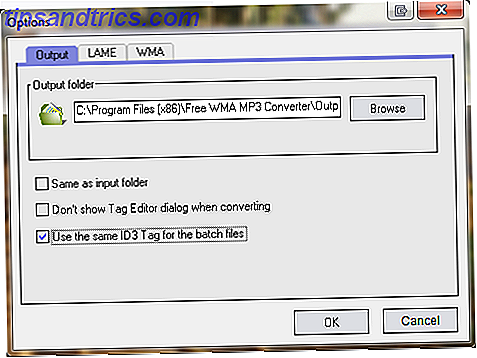
Het biedt een snelle conversie voor verschillende bestandstypen Converteer elk video- of audiobestand naar elk formaat en brandschijf met het formaat Factory Converteer elk video- of audiobestand naar elk formaat en brandschijf met formatteren Factory Niet alle videoconversiesoftware is hetzelfde. Onlangs ontving ik een dvd-kopie van een tv-programma waarin ik verscheen. Ik was erg akelig om de inhoud van die DVD te gebruiken als reclame voor ... Lees meer, een kleine download en update je id3-tags Hier is hoe Mp3tag je MP3-collectie gemakkelijk opruimt Hier is hoe Mp3tag je MP3-verzameling gemakkelijk opruimt Mp3tag is een van de krachtigste tools voor het bewerken van je MP3-verzameling. Naast batch-bewerkingsbestandsnamen en ID3-tags, kunt u met aangepaste acties uitgebreide wijzigingen aanbrengen aan uw MP3-bestanden. Meer lezen waar nodig tijdens batchconversie (zie opties). U kunt uw compressiemethode, de samplefrequentie, bitrate en of u stereo- of mono-uitvoer wilt, kiezen. Klinkt eenvoudig? Het is - maar dat maakt het aantrekkelijk.
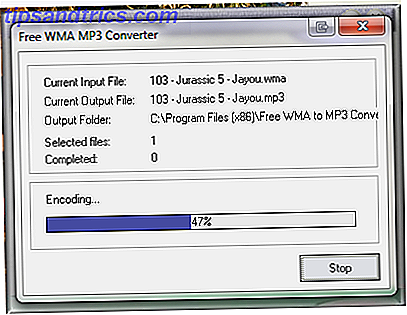
VLC
Ondersteunt: FLAC, MP3, MP4, OGG
VLC is een uiterst veelzijdig hulpmiddel, niet alleen voor de enorme reeks ondersteunde video-indelingen, maar ook voor de conversietools. Open VLC. Ga naar Media> Converteren / Opslaan . Dit is het dialoogvenster dat u zou moeten zien:
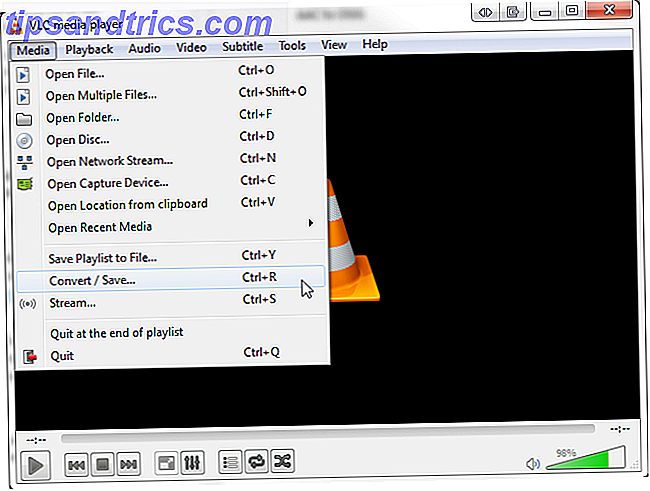
Klik op Toevoegen en blader naar uw MP4-bestand en ga verder met Converteren / Opslaan . Nu moet u het bestemmingsbestand opgeven. Dit bit is nogal belangrijk, omdat het het type bestand verandert waarmee je eindigt. Wijzig Opslaan als Type in Alles . Voer de gewenste bestandsnaam in gevolgd door .mp3, .ogg of .flac. Controleer de afbeelding als je hulp nodig hebt - mijn laatste bestandsnaam was trains.mp3 . Druk op opslaan als je klaar bent.
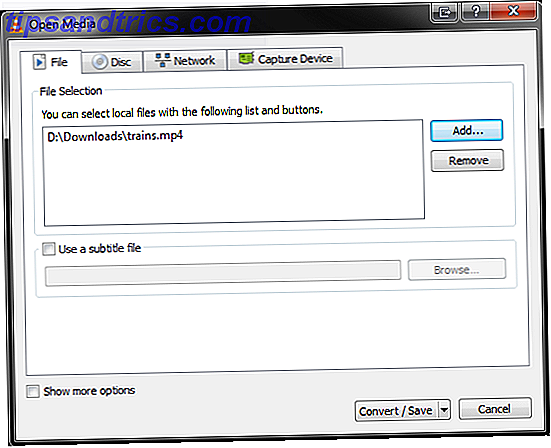
Vervolgens moeten we het conversieprofiel aanpassen aan de gewenste uitvoer. Als u een MP3 wilt, kies dan Audio - MP3, Audio - OGG, enzovoort. U kunt nu klikken op Start en de conversie zal beginnen, waardoor u een .mp3 hebt.

MediaHuman Audio Converter
Ondersteunt: AAC, AIFF, ALAC, FLAC, MP3, OGG WMA, WAV
Ik vond de MediaHuman Audio Converter een uitstekende keuze. Hoewel FLAC waarschijnlijk het beste formaat is voor audiokwaliteit, is het soms nodig om te converteren naar een gecomprimeerd formaat om te passen op al uw miljoenen nummers op een enkel draagbaar muziekapparaat. MediaHuman Audio Converter doet precies dat: converteert, snel, stil, met een breed scala aan beschikbare invoer- en uitvoerformaten, inclusief Apple Lossless voor iDevices, uiterst handig voor die platformonafhankelijke gebruikers.
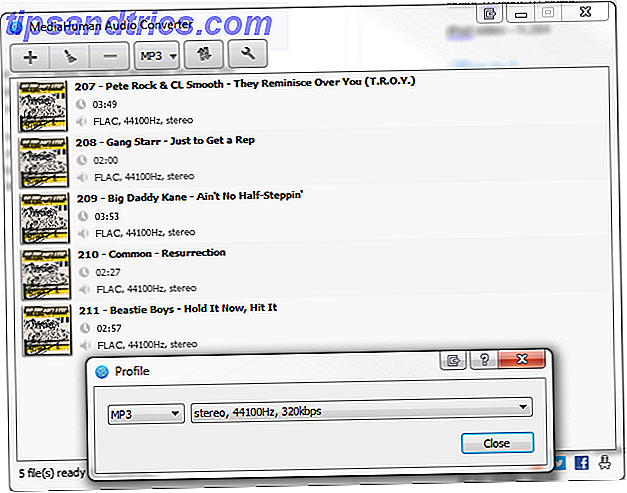
Snelle geautomatiseerde batchconversie (ik converteerde op een bepaald moment vijf of zes bestanden tegelijk), automatisch zoeken naar diskhoezen voor bestanden met ID3-tags, behoud van mappenstructuur en iTunes-ondersteuning maken deze converter een kijkje waard.
De MediaHuman Converter kan video-indelingen nemen en de audio strippen, omzetten in een handige, gecomprimeerde MP3.
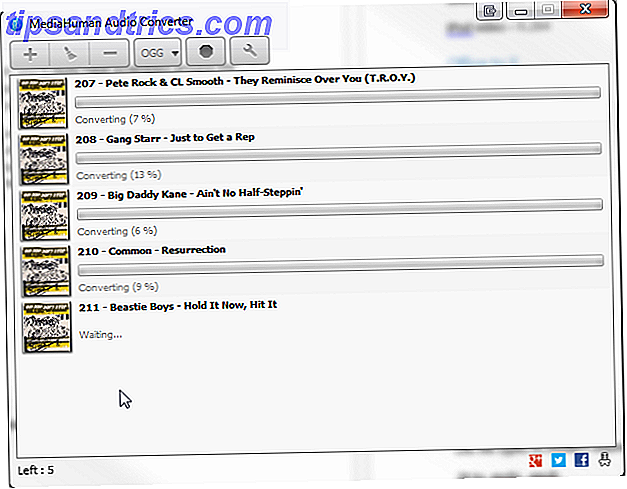
Het bevat ook handige plug-ins voor sociale media, voor het geval je waanzinnig enthousiast bent door het converteren van je bestanden ...
iTunes
Ondersteunt: AAC, AIFF, ALAC, MP3, WAV
Het converteren van Advanced Audio Coding naar MP3 is een enigszins twijfelachtig proces. Beide zijn lossy-formaten Alles wat u moet weten over videocodecs, containers en compressie Alles wat u moet weten over videocodecs, containers en compressie Het verklaren van het verschil tussen codecs en containers is relatief eenvoudig, maar het is lastig om elke indeling te begrijpen . Meer lezen betekent dat het converteren van het een naar het ander resulteert in verdere compressie, wat neerkomt op verder verlies van de algehele geluidskwaliteit. Het kan echter uitzonderlijk handig zijn voor mensen met oudere apparaten met een minimale opslagcapaciteit, waarbij het geaccepteerde bestandsformaat nog steeds MP3 is.
Oorspronkelijk ontworpen als de opvolger van MP3, bereikt het een betere geluidskwaliteit met iets kleinere bitsnelheden dan zijn voorganger. Dit is een ander formaat dat u kunt converteren met software die u mogelijk al op uw computer hebt. iTunes is verrassend veelzijdig, en ondanks het feit dat de iTunes Store je bestanden in AAC-formaat levert, realiseert Apple zich dat veel apparaten, waaronder hun eigen iPods, nog altijd MP3 gebruiken als hun primaire muziekformaat. Dus, hoe doe je het?

Open iTunes en ga naar het menu links bovenaan. Selecteer Voorkeuren . Ga naar importinstellingen. Er zijn verschillende instellingen hier, en je zult de opties voor MP3 en AAC-codering zien. Controleer de instellingen: zorg dat u niet converteren naar een lagere bitsnelheid, anders gaat uw muziek snel kwaliteit verliezen. Ga terug naar je iTunes-muziekverzameling.
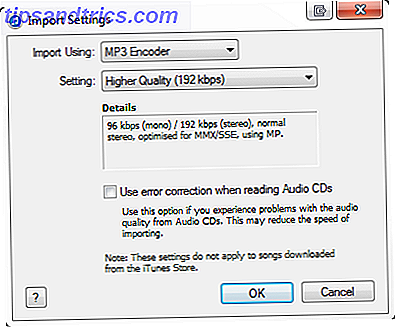
Selecteer de nummers die u wilt converteren en klik met de rechtermuisknop. Selecteer MP3-versie maken om uw selectie te converteren. Je krijgt uiteindelijk twee exemplaren van elke track, zodat je kunt beslissen in welke indeling je de gewenste geluidskwaliteit hebt.
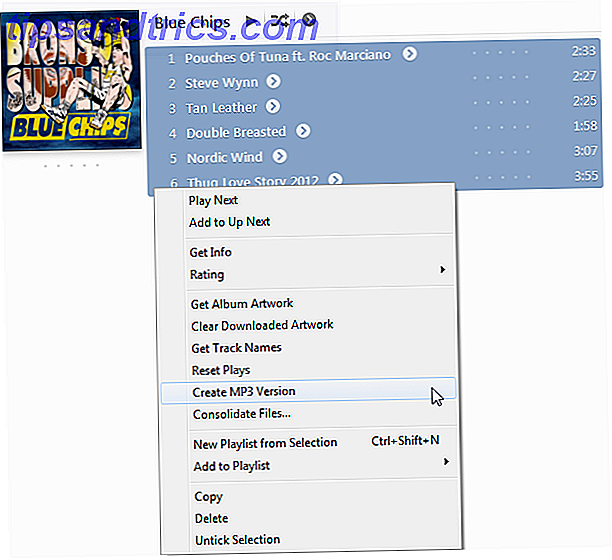
U kunt de importinstellingen voor het formaat van uw keuze wijzigen.
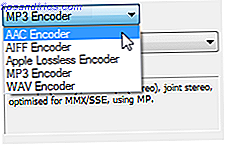
Als u iTunes gebruikt, bent u mogelijk ook geïnteresseerd in ons artikel over het converteren van AVI- en MKV-bestanden om video's toe te voegen aan iTunes 2 Manieren om AVI- en MKV-bestanden te converteren naar Video's toevoegen aan iTunes 2 Manieren om AVI- en MKV-bestanden te converteren naar Video's toevoegen naar iTunes iTunes ondersteunt alleen videobestanden in MP4- en QuickTime-indeling. We demonstreren hoe we vertrouwde gratis, open source en platformonafhankelijke software kunnen gebruiken om videobestanden te converteren naar door iTunes erkende formaten. Lees verder .
foobar2000
Ondersteunt: AAC, AIFF, ALAC, FLAC, Ogg, Opus, WAV en meer via encoderpakketten.
Foobar2000 is een favoriet van mij. Niet alleen heeft het een belachelijk kleine geheugenvoetafdruk, je kunt het opnieuw aanpassen, en nog een keer, en nog een keer . Het is een uiterst veelzijdig stuk mediasoftware, dus je bent waarschijnlijk niet verrast om te horen dat het ook muziek kan converteren met de juiste add-ons.
Voordat u begint met converteren, moet u de extra coderingsprogramma's downloaden voor de populairste indelingen: AAC, FLAC, MP3 en AIFF. Zodra je de encoders hebt gedownload en geïnstalleerd, open je Foobar en zoek je de muziek die je wilt converteren. De conversiefunctie werkt op individuele tracks of volledige afspeellijsten, dus het is jouw keuze hier. Klik met de rechtermuisknop op de muzieknummers en selecteer converteren, die aan uw contextmenu zouden moeten zijn toegevoegd.
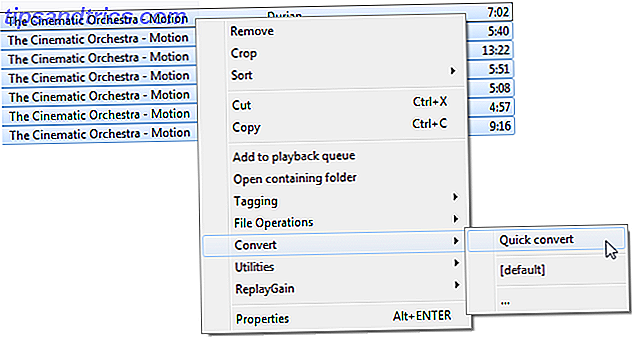
Ondanks de eerder genoemde problemen bij het coderen van het ene verliesformat naar het andere, zullen we doorgaan en van MP3 naar AAC converteren, gewoon voor de lol - je ziet de waarschuwing die Foobar oproept. Klik er voorbij en ga verder. Uw bestanden worden snel omgezet naar de doelmap van uw keuze.
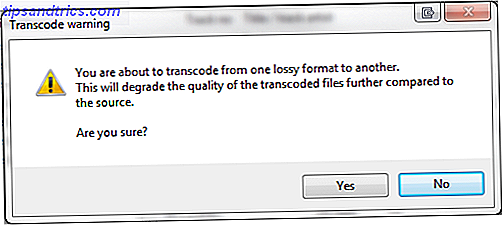
Er is een uitgebreid assortiment Foobar-encoders verkrijgbaar bij rarewares.org, waarmee het bereik van beschikbare formaten voor uw verzameling van muziek en audiobestanden aanzienlijk wordt uitgebreid.
vermetelheid
Ondersteunt: AIFF, FLAC, MP3, OGG, WAV en meer.
Audacity is waarschijnlijk een van de meest bruikbare audiotools. Hoewel het niet strikt een converter is, opent Audacity bijna elk formaat en kan het ook veel sparen. Het is een van de meest gedownloade stukjes open-source software op SourceForge, is beschikbaar in ongeveer 35 talen en ontvangt nog steeds veel updates gedurende het hele jaar.
U kunt tal van audioformaten importeren en exporteren. Het ondersteuningsnetwerk, de community en algemene platformonafhankelijkheid van meerdere platformen hebben het enorme steun in de professionele wereld opgeleverd.
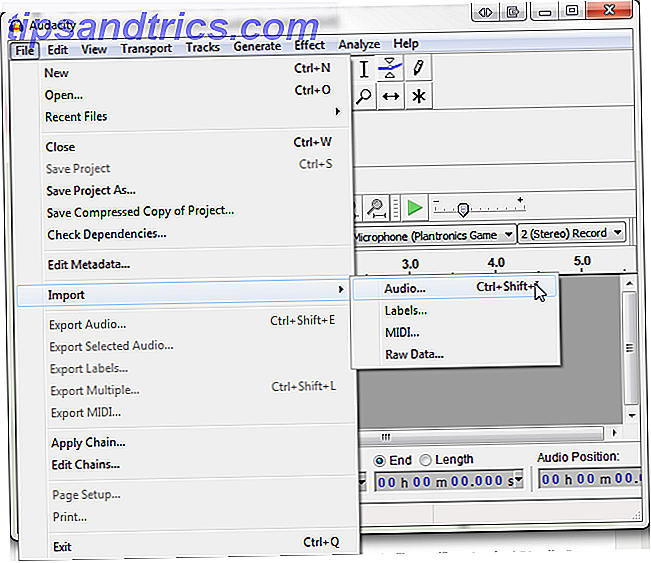
Zodra je Audacity hebt gedownload en geïnstalleerd, open je het. Ga naar Bestand> Importeren> Audio en zoek de audiotracks die je wilt converteren. Eenmaal geïmporteerd, gaat u rechtstreeks terug naar Bestand> Audio exporteren . Er verschijnt nu een dialoogvenster met de vraag waar u uw geconverteerde audiobestanden wilt opslaan. Pas hier het bestandstype aan om je uiteindelijke audiotype te wijzigen.
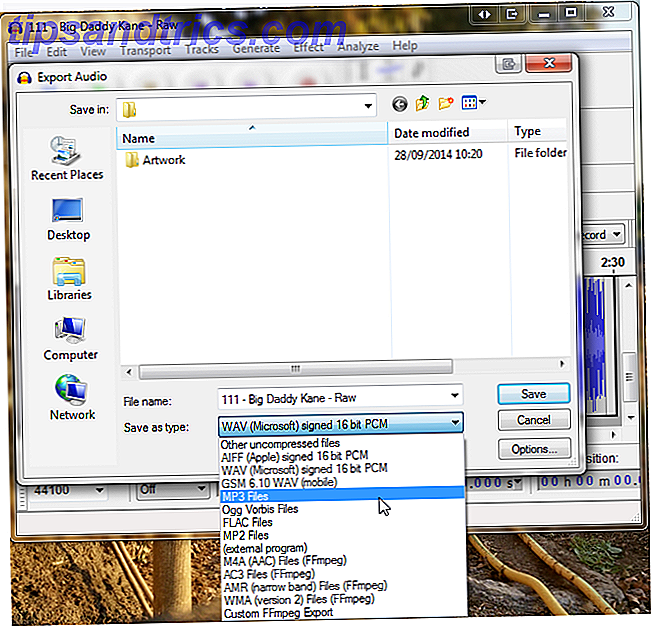
SUPER
Ondersteunt: alle audio- en videoformaten.
Sommige software is zeer nuttig, maar wordt geleverd met de nodige restricties, en SUPER is absoluut een van degenen die met extreme waarschuwingen op uw computer arriveren. Ja, het is krachtig, ja, het bevat vrijwel elk formaat van een audiobestand onder de zon, maar tenzij je serieus kijkt naar wat er gebeurt tijdens de installatie, zul je eindigen met een ernstige Internet Explorer 6-werkbalk, en erger.
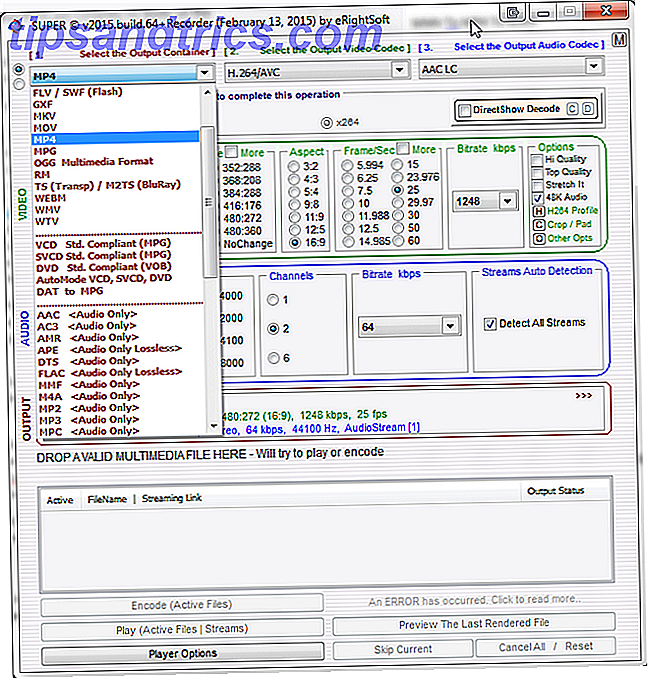
Dat gezegd hebbende, het enorme aanbod aan SUPER-formaten maakt de gruwelijke installatie de moeite waard - blijf gewoon achteruitgaan en alles lezen tot je klaar bent voor de andere kant. SUPER is eigenlijk een GUI-pakket voor FFmpeg, MEncoder, MPlayer, x264, MusePack, Monkey's audio, Shorting audio, TAK-audio, True Audio, WavPack, de libavcodec-bibliotheek en de plug-in the RealProducer van theora / vorbis. Met alles wat in één installatiepakket is verpakt, kunt u de bekerende aantrekkingskracht op de software zien - maar heel serieus, houd rekening met de gezondheid van uw computer voordat u door de installatie gaat.
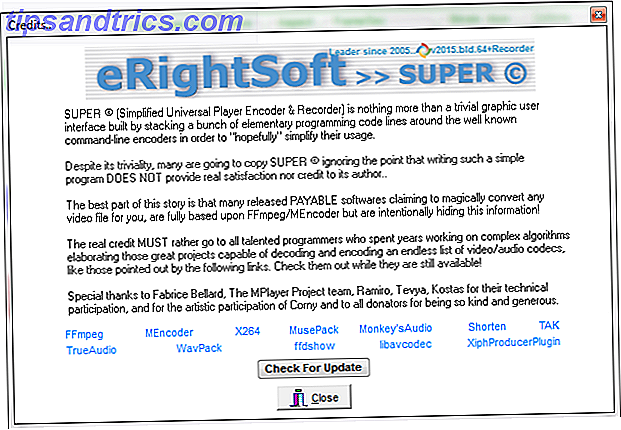
De maker van SUPER erkent hun rol in het samenstellen van de software in een creditspellen bij het afsluiten van het programma - maar biedt geen excuses aan!
NB : een van mijn uitstekende collega's wees mij op Unchecky. Eenmaal geïnstalleerd, zal Unchecky proberen om ongewenste gebundelde programma's van uw computer te weren.
Video2MP3 / Anything2MP3
Ondersteunt : YouTube, SoundCloud, online mediabronnen.
YouTube is de thuisbasis van miljarden video's. SoundCloud biedt miljoenen uren muziek. Downloaden van beide sites is illegaal en schendt de servicevoorwaarden waarmee u akkoord bent gegaan. Zelfs als je je niet hebt aangemeld voor de service, is downloaden van YouTube een inbreuk op het auteursrecht. Hetzelfde geldt voor SoundCloud. Desondanks bestaan er talloze websites met als enige doel om audio te extraheren uit de diepten van YouTube, SoundCloud en een willekeurig aantal streaming-sites.
"U stemt ermee in de beveiligingsgerelateerde functies van de Service niet te omzeilen, uit te schakelen of anderszins te belemmeren, of functies die het gebruik of het kopiëren van Inhoud verhinderen of beperken of beperkingen op het gebruik van de Service of de Inhoud daarin afdwingen." - Servicevoorwaarden van YouTube
Er bestaan echter een aantal YouTube-video's met downloadknoppen en deze worden door de service als redelijk spel beschouwd. Evenzo staat in de fair-use-rechtsleer expliciet dat bepaalde soorten materiaal als bruikbaar kunnen worden beschouwd zonder uitdrukkelijke toestemming van de auteursrechthebbende Concerned About Copyright? Een gids voor juridisch gebruik van afbeeldingen op internet Bezorgd over auteursrecht? Een gids voor het legaal gebruiken van afbeeldingen op het internet Auteursrecht is een ingewikkeld onderwerp. Een behoorlijke hoeveelheid begrip maakt het gemakkelijker. Als je je afvraagt onder welke omstandigheden je het creatieve werk van iemand anders kunt gebruiken, kun je hier antwoorden verwachten. Lees verder . Deze bevatten meestal commentaren, kritiek, onderzoek, onderwijs en nieuwsverslagen - maar geen muziek.
Een rechtbank beslist op individuele basis over elke zaak, dus we kunnen niet helemaal zeker zijn welke YouTube-inhoud als redelijk gebruik wordt beschouwd, maar het is de moeite waard om te overwegen dat fair use-doctrines anders werken, afhankelijk van uw locatie. We moeten ook de meest voorkomende misvatting van regels voor eerlijk gebruik vaststellen: het overdragen van de rechten van de auteursrechteigenaar verandert niet automatisch het auteursrecht.
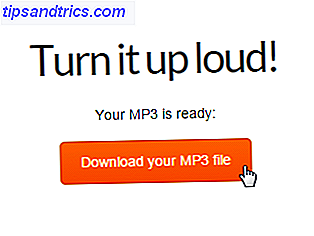
Met dat gezegd, als je het downloaden en converteren van juridische video of audio, mijn converter van keuze is video2mp3. Het is relatief snel, converteert naar een hogere bitsnelheid dan de meeste andere sites - 256 kbps, wat een betere geluidskwaliteit betekent - en er zijn momenteel geen limieten voor het aantal video's dat je kunt converteren.
Een andere uitstekende conversiesite is anything2mp3. Bijna hetzelfde als de eerder genoemde site, maar met een belachelijk grote hoeveelheid inputs - serieus, bekijk het eens.
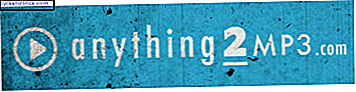
Video
Videoconversiesoftware heeft dezelfde valkuilen als audio: er zijn zoveel verschillende softwarefiles die om uw aandacht wedijveren, maar welke moet u kiezen? Als u video's wilt bekijken terwijl u onderweg bent, hebben we een afzonderlijke handleiding over het converteren van video's naar smartphone-vriendelijke indelingen 2 Hulpmiddelen voor het converteren van films voor weergave op een smartphone 2 Hulpmiddelen voor het converteren van films voor weergave op een smartphone Filmbestanden zijn over het algemeen niet geoptimaliseerd voor de smartphone. Ze nemen vaak te veel ruimte in beslag en zijn mogelijk gecodeerd in een formaat dat de smartphone niet gemakkelijk kan afspelen. Als de film in ... Lees meer met HandBrake en SUPER.
VLC
Ondersteunt: H.264, MP4, MPEG-2, WMV en meer.
Net zoals VLC een handige converter is voor MP4 naar MP3, kan het ook worden gebruikt om video-indelingen van de ene naar de andere te converteren.
Open VLC. Ga naar Media> Converteren / Opslaan . Dit is het dialoogvenster dat u zou moeten zien:
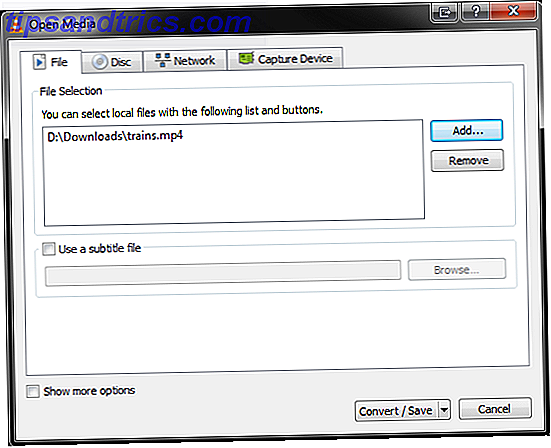
Klik op Toevoegen en blader naar de video ('s) die je wilt converteren en klik op Convert / Save . U moet nu het Bestemmingsbestand opgeven. Nogmaals, dit aspect is erg belangrijk omdat het het bestandstype verandert waarmee je eindigt. Ik converteer een MP4 naar H.264, dus ik voeg H.264 toe aan het einde van mijn bestandsnaam, zoals in de onderstaande afbeelding. Wijzig het bestandstype in All en klik op Opslaan . VLC vereist dat u het containertype opgeeft voor de voltooide conversie, net als voor de audioconversie.
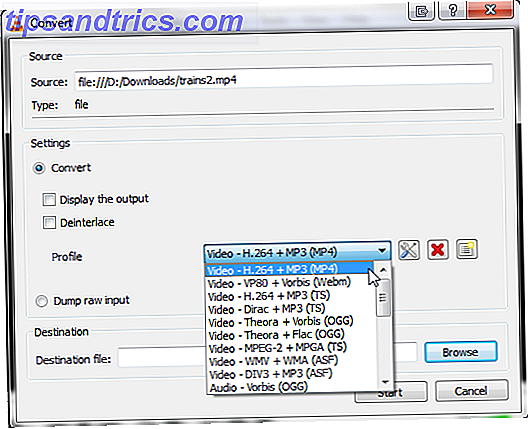
Zodra alles op zijn plaats is, kun je op Start klikken om te beginnen met het converteren van je bestand (en). Houd er rekening mee dat grote videobestanden enige tijd nodig hebben om te converteren, vooral die in extreem hoge compressie-indelingen. Videoconversie kan ook behoorlijk systeemzwijn zijn, dus die lange video's van hoge kwaliteit kunnen enige tijd kosten terwijl andere aspecten van uw computer onbruikbaar worden, afhankelijk van de verwerkingskracht van uw machine.
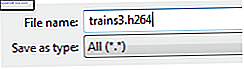
We zijn dol op VLC, omdat het een enorm scala aan videoformaten ondersteunt, en de conversie-tool is niet anders en biedt je het volledige scala aan populaire videobestandstypen.
Handrem
Ondersteunt: H.264, MKV, MP4, MPEG-2, WMV en meer.
Nu is HandBrake een super handige video-conversietool. 5 Slimme dingen die je kunt doen met HandBrake 5 Slimme dingen die je kunt doen met HandBrake HandBrake is een krachtig hulpmiddel, ontworpen om je te helpen het meeste uit je digitale media te halen. We hebben enkele van de meest ingenieuze toepassingen van HandBrake verzameld. Bekijken! Lees verder . Het converteert een enorme reeks videoformaten en heeft een heel vriendelijke, intuïtieve GUI om op te starten.
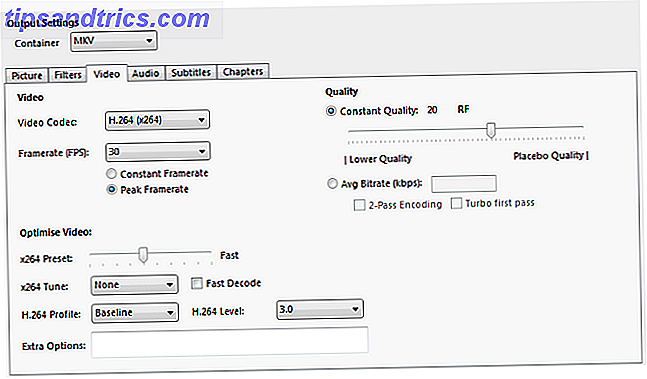
Misschien is de beste eigenschap van HandBrake de ingebouwde apparaatvoorkeuzes, variërend van iPods en iPads tot Android-apparaten en AppleTV's, allemaal met talloze mogelijkheden om aan uw hartwensen te wennen.
Ik gebruikte het H.264-videobestand dat we in de vorige sectie hebben geconverteerd en geconverteerd naar de nu enorm populaire container .mkv, waarbij de videobreedte en beeldverhouding in het proces werden aangepast, terwijl sommige van elke kant van het eindproduct werden bijgesneden.
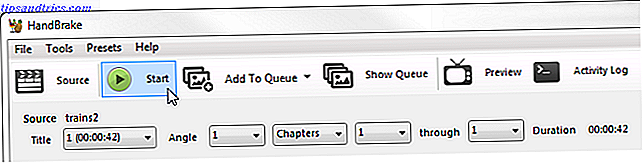
Als je dan met alle instellingen hebt gespeeld, is het net zo eenvoudig als op Start te klikken. Natuurlijk hoef je niet te knoeien met de instellingen. Je kunt gewoon rechttoe rechtaan je video's converteren naar het formaat dat je nodig hebt in een enorm rechttoe rechtaan proces.
Een duidelijke winnaar, in alle opzichten.
Elke video omzetter
Ondersteunt: AVI, MP4, MKV, MOV, FLV en MP3, OGG, AAC, WMA, WAV, FLAC en nog een handvol meer.
Ik sta altijd enigszins sceptisch tegenover software die een werkbalk in de installatie bundelt, maar AVC heeft vriendelijk bewezen dat ik het mis had - en ik weet dat gratis software de beste gratis video-editors voor Windows De beste gratis video-editors voor Windows Iedereen neemt tegenwoordig video's. Toch blijven krachtige gratis video-editors zeldzaam. We presenteren de absoluut beste gratis video-editors die beschikbaar zijn voor Windows. Read More moet op de een of andere manier geld verdienen, ik wou dat het niet door onze computers vervuilde!
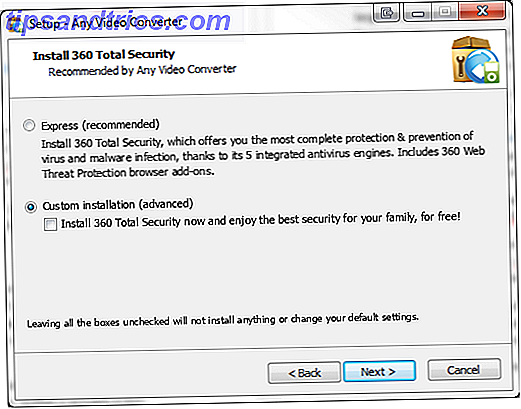
AVC biedt een uitgebreid scala aan video-indelingen, waaronder AVI, MP4, MKV, MOV en FLV, die worden uitgevoerd naar een vergelijkbare uitgebreide lijst. AVC kan ook MP4- en andere videoformaten converteren naar een enkele audiotrack, output naar MP3, OGG, AAC, WMA, WAV en FLAC.
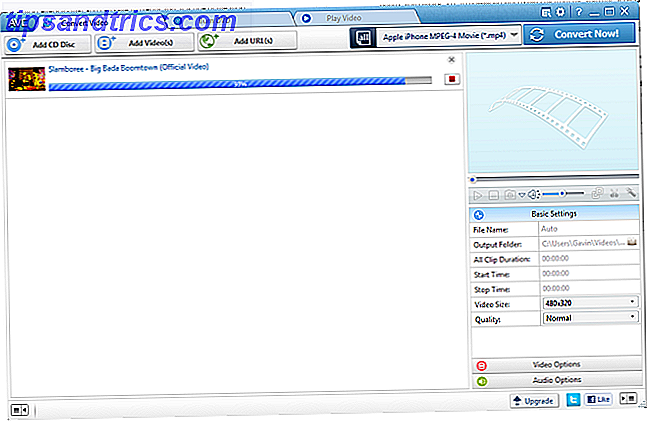
Ten slotte wordt AVC geleverd met ingebouwde functies voor het downloaden en converteren van video's. Je kunt video van YouTube, DailyMotion, Vimeo, Metacafe en meer pakken, ze groeperen en ze in hetzelfde stuk software omzetten. Het bevat ook een aantal eenvoudige tools voor videobewerking: knippen, bijsnijden, kleurcorrecties, rotaties en marges - het houdt geen professionele software aan, maar om snel een video te bewerken, kan het heel handig zijn.
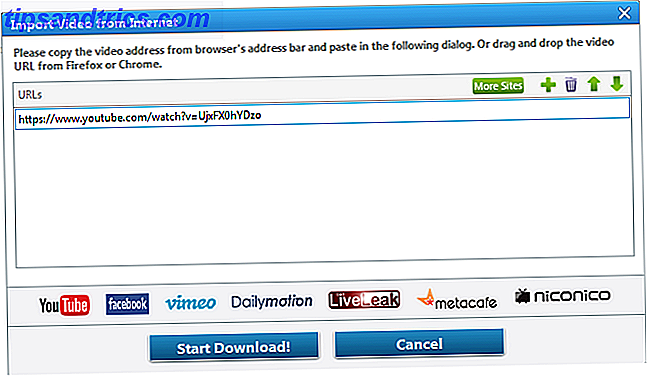
Het is relatief snel, robuust en de gebruikersinterface is eenvoudig te navigeren - niets is verborgen, instellingen kunnen eenvoudig worden gewijzigd en u kunt nooit de gebruikershandleiding vinden. Het is vrij handig in het algemeen, en de moeite waard om te schreeuwen!
Avi2Dvd
Ondersteunt: AVI, OGM, MKV, MP4, WMV, DVD
Welke converterlijst zou compleet zijn zonder eerbiedwaardige oude converter Avi2Dvd. Ik gebruikte dit toen ik jonger was, en het is nog steeds in staat om de taak nu te volbrengen.
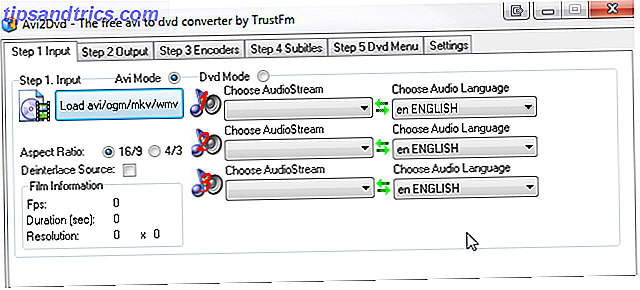
Het grootste nadeel is het ronduit belachelijke installatiepakket dat nog steeds door de verschillende encoders scheurt die nodig zijn om het groeiende assortiment videocontainers dat de software aankan om te zetten.
HandBrake heeft waarschijnlijk een bredere functionaliteit en vereist absoluut minder oversight tijdens de installatie, maar voor een compacte video geconverteerd met DVD-brandfunctionaliteit, is Avi2Dvd nog steeds een leuk stukje software.
Gratis Studio
Ondersteunt: alle belangrijke video-, audio- en afbeeldingsformaten.
Free Studio is coverall-converter. Het beschikt over hulpprogramma's voor video-, audio- en beeldconversie, die allemaal relatief goed werken en zorgen voor een efficiënte conversieratio met een solide output. Je zult de installatie echter moeten bekijken, omdat er potentieel irritatie is met bonuswerkbalken en overvloedige spyware - zie onze eerdere suggestie voor het behandelen van deze problemen, onder de SUPER-convertersectie.
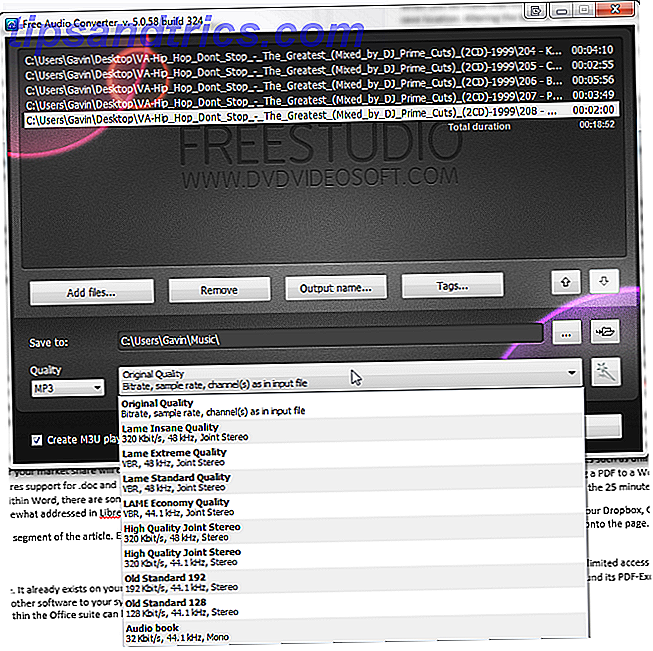
Het is niet de snelste, maar het kan handig zijn om de overvloed aan hulpmiddelen bij Free Studio allemaal onder één softwaredak te hebben. Ook inbegrepen is een downloadmanager voor online videobronnen, die bestanden van YouTube, Dailymotion en Instagram neemt om er maar een paar te noemen.
Freemake Video Converter
Ondersteunt: meer dan 300 video-, audio- en beeldformaten.
Freemake Video Converter is nog zo'n allesomvattende video-tool, met een paar handige functies en een paar handige exporthulpmiddelen. U kunt importeren uit alle standaard videoformaten die u zou verwachten - avi, mp4, mkv, wmv, flv, enz. - evenals een groot aantal enigszins obscure indelingen. U kunt de video's vervolgens naar een aantal voorinstellingen exporteren, waaronder Apple, Android, PSP en Xbox, en die indelingen markeren die u ook vaak exporteert.
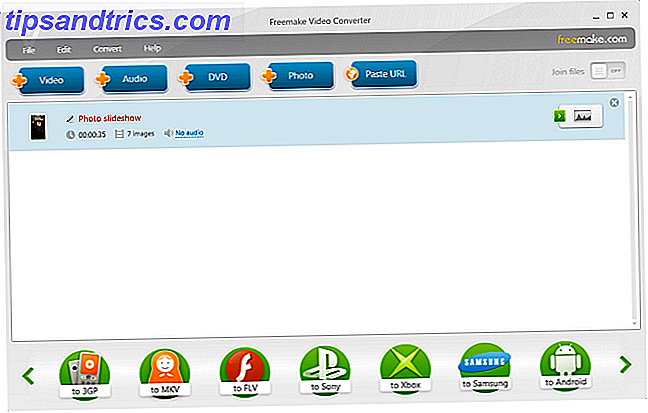
Ten slotte kunt u uw afbeeldingen in de Freemake Video Converter importeren en wordt er automatisch een afspeellijst gemaakt die u naar uw mobiele apparaat kunt exporteren of naar uw vrienden kunt verzenden. Oh, en een ander handig hulpmiddel is de ondertitels. U kunt ondertitels van internet importeren en deze waar nodig naast uw video's uploaden. Een leuke functie die niet lijkt te verschijnen in te veel andere stukjes software.
Afgezien van de tools is Freemake vrij snel in het omzetten, en de gebruikersinterface is gemakkelijk te omzeilen.
Afbeeldingen
In de loop van de jaren dat ik aan het computeren ben, heb ik talloze beeldconversieprogramma's gebruikt, waarvan sommige goed of slecht waren. Het lijkt erop dat we in een gouden generatie beeldconversie zitten - er zijn zoveel keuzes die het werk doen 10 Gratis foto-editorhulpmiddelen om het maximale uit je foto's te halen 10 gratis foto-editorhulpmiddelen om het maximale uit je foto's te halen Wat er ook is gebeurd alle snapshots die u in het verleden hebt gemaakt? Als je plannen en ideeën hebt, zijn hier een aantal fantastische Windows en een aantal platformonafhankelijke tools om ze mee te verwerken. Meer lezen wat u zoekt, met nog enkele handige hulpmiddelen toegevoegd in 5 Hulpmiddelen om afbeeldingen uit PDF-bestanden te extraheren 5 Hulpmiddelen om afbeeldingen uit PDF-bestanden te extraheren Soms moet u afbeeldingen uit een PDF-bestand halen en deze gebruiken in Word-documenten, webpagina's en PowerPoint presentaties. Houd deze vijf gereedschappen bij de hand voor de klus. Lees verder . Laten we kijken.
IrfanView
Ondersteunt: alle belangrijke afbeeldingsindelingen, veel obscure indelingen en een handvol video en audio.
Ik wist niet van IrfanView totdat ik afgelopen september lid werd van het MakeUseOf-team. Wat een dwaas was ik geweest! Behalve dat het vol zit met functies voor het bewerken, wijzigen en samenvoegen van afbeeldingen, pakt IrfanView ook een behoorlijk handige batchconversietool in.
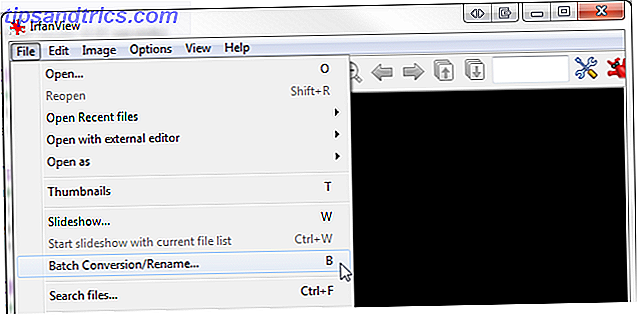
U kunt het bereik van uitvoerbeeldcontainers zien in de onderstaande afbeelding. IrfanView biedt niet talloze instellingen om te schakelen, maar u hebt wel toegang tot een geavanceerd dialoogvenster waarin u de batchconversie-instellingen buiten de bestandsnamen en uitvoerkeuze kunt aanpassen. Zelfs de geavanceerde instellingen bieden directe, vriendelijke toegang - u zult zeker niet overweldigd raken.
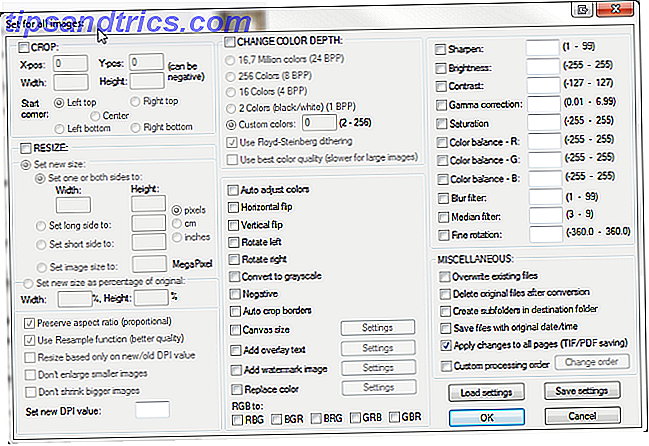
IrfanView kan verder worden genomen 6 Coole IrfanView-plugins om deze eenvoudige beeldeditor te verbeteren 6 Coole IrfanView-plugins om deze eenvoudige beeldbewerker te verbeteren Lees ook. De standaard afbeelding-viewer is handig, maar u kunt ontelbare plug-ins toevoegen om uw ervaring te verbeteren, waarbij u kiest uit media, formaten, effecten, diverse en de volledige verzameling plug-ins.
ImageMagick
Ondersteunt: meer dan 100 belangrijke afbeeldingsindelingen.
Als je gewend bent om de commandoregel te gebruiken om 7 algemene taken te versnellen De Windows-opdrachtprompt maakt snel & eenvoudig 7 algemene taken De Windows-opdrachtprompt maakt snel en gemakkelijk Laat de opdrachtprompt je niet intimideren. Het is eenvoudiger en nuttiger dan je zou verwachten. Je zult misschien verrast zijn door wat je kunt bereiken met slechts een paar toetsaanslagen. Lees Meer over uw taken, of zelfs als u een Linux-gebruiker bent, zal ImageMagick u geen problemen bezorgen. In de eerste plaats een beeldweergave- en bewerkingspakket, heeft ImageMagick een behoorlijk solide conversietool ingebouwd met zo'n 200 invoer- / uitvoerformaten die u kunt gebruiken.
Het is heel eenvoudig, zelfs voor iemand (zoals ik) met weinig ervaring met het gebruik van de opdrachtregel om een programma te besturen. Blader naar de map met de foto's die u wilt converteren. Shift + klik met de rechtermuisknop en selecteer hier het opdrachtvenster . In het nieuw geopende venster Opdrachtvenster:
mogrify -format png * .jpg"
Waar het eerste bestandstype uw uitvoer is en het tweede uw invoer, dwz. Ik had .jpg" en zal eindigen met .png". Druk op Enter en zie hoe de magie zich ontvouwt.
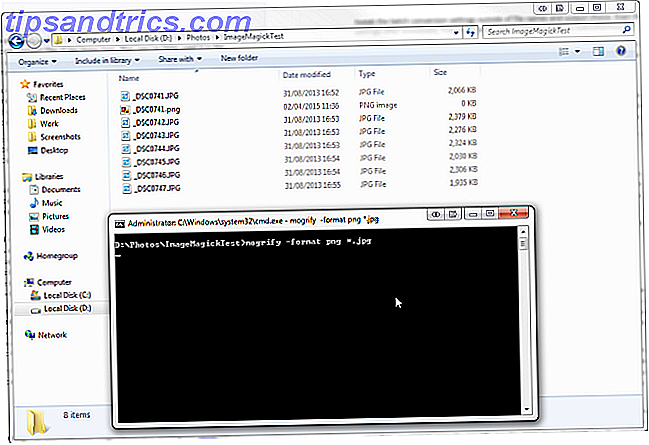
Opmerking: hiermee worden alle bestanden in de map die u hebt geopend geconverteerd. Als u slechts enkele bestanden wilt selecteren, kopieert u deze naar een nieuwe map om de conversietijd te besparen. Eens je zelfverzekerd kunt converteren met de opdrachtregel 15 CMD-opdrachten Elke Windows-gebruiker zou het moeten weten 15 CMD-opdrachten Elke Windows-gebruiker zou moeten weten De opdrachtprompt is een verouderde, maar krachtige Windows-tool. We laten u de handigste opdrachten zien die elke Windows-gebruiker moet weten. Lees Meer, u kunt uw conversiebewerking uitbreiden met deze uitgebreide lijst met functies voor ImageMagick.
Zamzar
Ondersteunt: bijna alles.
Zamzar is weer een enorme tool voor het converteren van clouds. Het is niet mijn favoriet - maar ik kan mijn afkeer niet vaststellen, dus we zullen het opzij zetten voor het welzijn van de MakeUseOf-lezers. Ik zou echter adviseren om een 10 Minute Mail-account te gebruiken om uw geconverteerde bestanden te verzamelen. U kunt zoveel 10MM-accounts gebruiken als u wilt, die allemaal gelijktijdig worden uitgevoerd en u kunt uw persoonlijke of zakelijke adres niet opslaan voor de dreigende golven van spam.
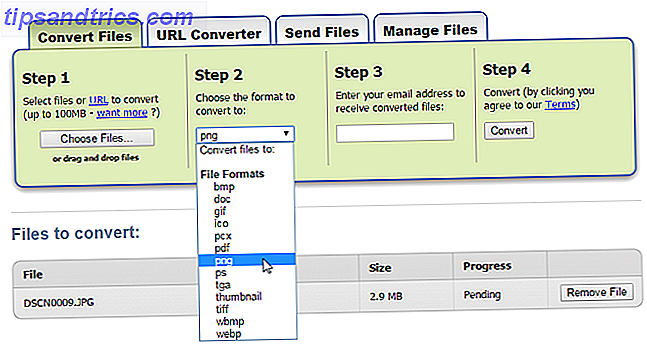
Handig voor beeldconversie onderweg, plus het ondersteunt een belachelijk grote hoeveelheid bestandstypes, slechts beperkt door de bestandslimiet van 100 MB. Het is echter af en toe pijnlijk langzaam en zou alleen als laatste redmiddel moeten worden gebruikt.
XnConvert
Ondersteunt : de meeste belangrijke afbeeldingsindelingen.
XnConvert is een handige batchconverter. Het is niet flitsende, en je hebt zeker niet de reeks beeldbewerkingsopties die bij IrfanView horen, maar het is nog steeds behoorlijk handig. XnConvert wordt ook geleverd in mobiele smaken, zodat je het kunt converteren terwijl je onderweg bent, indien nodig.
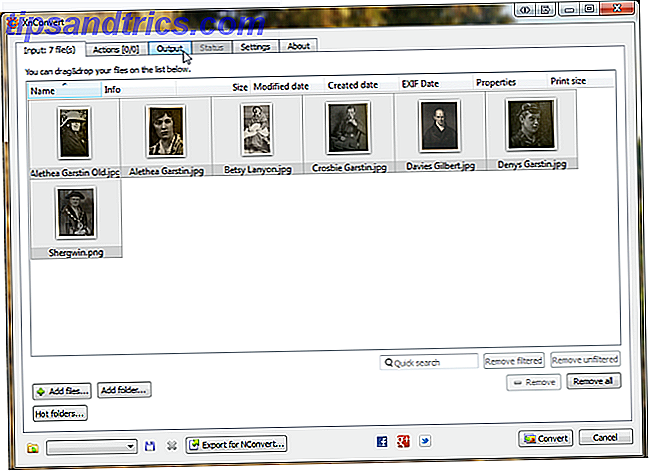
Het ondersteunt een behoorlijk uitgebreid scala aan indelingen, waarvan er meer verwacht worden te komen in toekomstige updates.
NEF naar JPG
Ondersteunt: NEF, JPG, PNG, TIFF, BMP
Ik heb deze opgenomen als een persoonlijke handige tool. Het is misschien niet super handig voor velen, maar ik garandeer dat iemand daar mijn .nef-bestandstype frustratie heeft gedeeld. .nef is de Nikon-camera gelijk aan een .raw-bestand. Ik weet niet zeker waarom Nikon niet alleen .raw gebruikt, vooral omdat dit de instelling op de camera is, maar desondanks ben ik hier uiteindelijk mee bezig. U kunt bestanden converteren van .nef naar .jpg", .png", .tiff en enkele andere veelgebruikte indelingen.
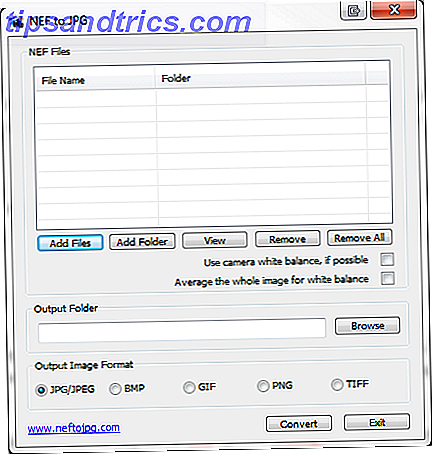
De neftojpg-tool doet precies dat. Het is niet flitsend, maar het werkt altijd. Perfect.
Andere bestandstypen
Ascii - Ascii Generator 2
Ik heb nooit echt reden gehad om veel afbeeldingen naar Ascii te converteren, maar zo nu en dan moet het gedaan worden, puur voor het vermaak van mijn leeftijdsgenoten. LOL! Ik heb Ascii Generator 2 nu een paar jaar gebruikt. IT is niet meer bijgewerkt sinds 2009, maar het doet precies wat het moet doen - converteert een afbeelding naar Ascii.
Dus voor uw plezier, hier ben ik in Ascii-vorm, gekleed als een piraat.

Pictogrammen - iConvert pictogrammen
Nogmaals, ik heb nog nooit echt met aangepaste pictogrammen gespeeld, of althans niet sinds ik een heel jonge computergebruiker was. Ik ben over het algemeen gelukkig met hoe de dingen eruit zien, zolang ze klein zijn en ik ze kan verplaatsen.
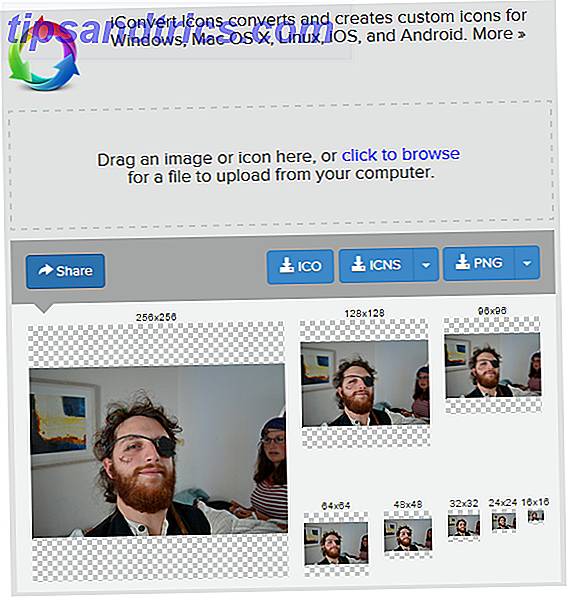
Maar als u graag met aangepaste pictogrammen speelt, is iConvert-pictogrammen misschien wel een handig hulpprogramma voor u. Ik heb het beeld van mezelf als een piraat in de bovenstaande Ascii-sectie omgezet in een nogal chique icoon, maar je kunt serieuzere afbeeldingen naar keuze gebruiken.
Onbekende bestandsextensies
Af en toe kom je een onbekende extensie tegen die je noch je computer kent. Je eerste reactie is natuurlijk naar Google het bestandstype en ontdek wat er aan de hand is.
Maar je kunt ook naar WolframAlpha gaan en daar het bestandstype invoeren. Het toont u wat het bestandstype is, waaraan het is gekoppeld, waar het vandaan kan komen en welke programma's het openen. Handig!
Elk bestandstype
Konvertor FM
Ondersteunt: te veel om op te sommen.
Een beetje laat toegevoegd aan de lijst, maar een absolute bonus - Konvertor FM is een uitgebreide tool voor mediabeheer Hoe u uw digitale leven georganiseerd in het nieuwe jaar kunt houden Hoe u uw digitale leven georganiseerd in het nieuwe jaar kunt organiseren Rommel is de dood van de organisatie. Hoeveel tijd kost het u elke dag? Wat als u efficiënter zou kunnen werken terwijl u minder inspanningen zou doen? Meer lezen, compleet met ingebouwde converters - en het werd net gratis! Ik moet toegeven dat de gebruikersinterface niet geweldig is. De terugkeer naar Office 2007 is niet mijn ding, maar het is helemaal gratis, dus ik pluk echt onnodige haren.
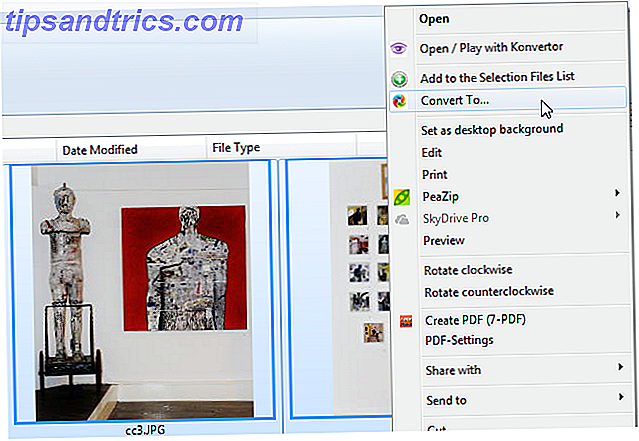
Hoe dan ook, op de converter zelf. Het is erg handig om al je media op één plek te hebben, vooral omdat de conversie compleet is in huis. Konverter maakt een nieuwe map voor uw geconverteerde bestanden om ze van de oude te scheiden, terwijl het echt een spectaculair bereik van uitvoeropties heeft voor audio, afbeeldingen, video's en nog veel meer. Net als Handbrake komt Konverter vol met presets, zodat je van het ene naar het andere apparaat kunt converteren, inclusief Blackberry en Xbox.
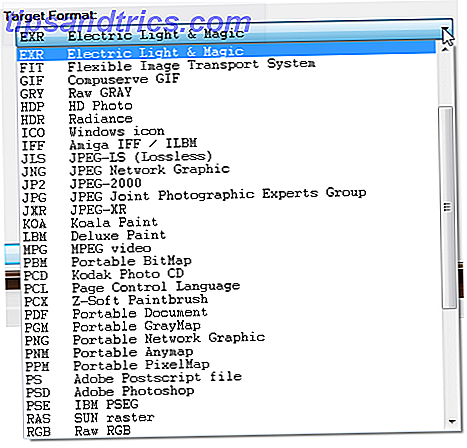
Ten slotte heeft Konverter ook ingebouwde bewerkingstools. U kunt afbeeldingen en video aanpassen terwijl ze worden geconverteerd, terwijl u uw eindproduct meteen aanpast. Absoluut een bezoek waard, zelfs als u geen volledig gereedschap voor mediabeheer nodig hebt.
Format Factory
Ondersteunt : alle belangrijke audio-, video- en afbeeldingsformaten.
Format Factory is een fantastische alles-in-één converter. U vindt ondersteuning voor alle belangrijke audio-, video- en afbeeldingsformaten, plus brandfaciliteiten voor cd's, dvd's, ISO's en CSO's.
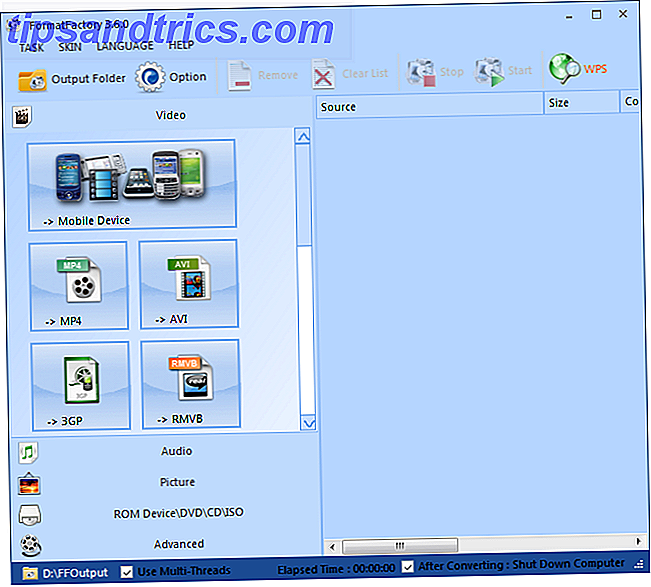
Een van de beste Format Factory-functies is de Video Joiner en de Audio Joiner. Ze zijn niet supergevorderd - je gaat je niet naar de top mixen - maar je kunt verschillende audio- of videosporen samenvoegen om een beetje mash-up te creëren. Met elke joining-tool kun je een punt in het referentiebestand selecteren om te knippen en te sorteren, zodat je plezier kunt hebben met het maken van vreselijke mix-tapes voor je vrienden.
Naar boven afronden
We hebben hier een serieuze gratis convertergrond besproken, onverschrokken lezer, en ik hoop dat je ergens in deze lijst de converter van je dromen hebt gevonden. Op z'n minst hoop ik dat je het bestandstype dat je altijd al hebt, nu vasthoudt. Er zijn meer converters op de loer, maar deze lijst vertegenwoordigt een uitstekende hoeveelheid software die ik zou gebruiken, en ik zou je niet verkeerd sturen - ooit.
Bedankt voor het lezen!
Wat is je favoriete gratis converter? Word je boos door freemium converters? Zijn er edelstenen die ik had moeten opnemen? Laat het ons hieronder weten!



